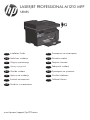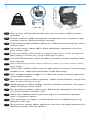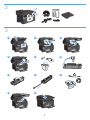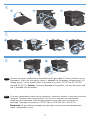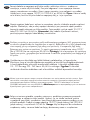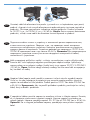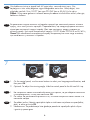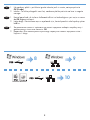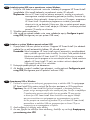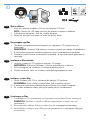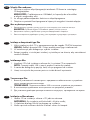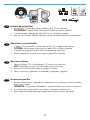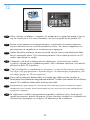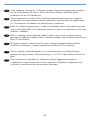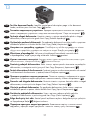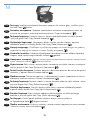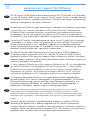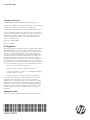UK
Посібник зі встановлення
TR
Yükleme Kılavuzu
SL
Priročnik za namestitev
SK
Príručka inštaláciou
SR
Uputstvo za instalaciju
RU
Руководство по установке
RO
Ghid de instalare
PL
Podręcznik instalacji
KK
Орнату нсаулыы
HU
Telepítési útmutató
EL
Οδηγός εγκατάστασης
CS
Průvodce instalací
HR
Vodič kroz instalaciju
BG
Ръководство за инсталиране
EN
Installation Guide
www.hp.com/support/ljm1210series
LASERJET PROFESSIONAL M1210 MFP
SERIES

10% - 80%
10 - 32.5°C
(50 - 91°F)
495
mm
(1
9.
5 inc
hes)
41
9 mm
(1
6.
5 in
ch
es
)
43
4 mm
(1
7.
1 inc
hes)
8.9 kg
19.6 lb
UK
Для розміщення приладу оберіть надійне та чисте місце, яке добре провітрюється та
захищене від прямих сонячних променів.
TR
Ürünü yerleştirmek için sağlam, iyi havalandırmalı, tozsuz ve doğrudan güneş ışığı
almayan bir alan seçin.
SL
Izberite trden, dobro prezračen prostor brez prahu, ki ni neposredno izpostavljen
soncu, in tja postavite napravo.
SK
Na umiestnenie zariadenia vyberte pevné, dobre vetrané, bezprašné miesto, ktoré nie
je vystavené priamemu slnečnému svetlu.
SR
Uređaj postavite na stabilnu podlogu u prostoriji sa dobrom ventilacijom i bez prašine,
udaljen od direktne sunčeve svetlosti.
RU
Для установки изделия выберите надежное, хорошо проветриваемое и чистое место
вдали от прямых солнечных лучей.
RO
Pentru a amplasa produsul, alegeţi un loc stabil, bine ventilat şi fără praf, departe de
lumina directă a soarelui.
PL
Wybierz dla urządzenia stabilne miejsce z odpowiednią wentylacją, uniemożliwiającą
osiadanie kurzu, z dala od bezpośredniego światła słonecznego.
KK
німді орналастыру шін берік, жасы желдетілетін, шасыз, кн сулесі тікелей тспейтін
жерді тадаыз.
HU
A készülék elhelyezéséhez szilárd, jól szellőző, pormentes, közvetlen napfénytől elzárt
helyet válasszon.
EL
Επιλέξτε μια σταθερή, καλά αεριζόμενη επιφάνεια χωρίς σκόνη, η οποία δεν έρχεται σε
άμεση επαφή με το ηλιακό φως, για να τοποθετήσετε το προϊόν.
CS
Na umístění zařízení vyberte stabilní, dobře odvětrávané a bezprašné místo mimo
přímé sluneční světlo.
HR
Za postavljanje uređaja odaberite stabilan, čist i dobro prozračen prostor bez izravne
sunčeve svjetlosti.
BG
Изберете стабилно, добре проветрявано и незапрашено място, настрани от пряка
слънчева светлина, където да поставите принтера.
EN
Select a sturdy, well-ventilated, dust-free area, away from direct sunlight to position
the product.
1
1

H
P
L
a
s
e
r
J
e
t
2
4
6
7
8 9
1 3
5
10
11
2
2
3

21
BG
Свържете захранващия кабел между продукта и заземения контакт и след това включете
продукта. Проврете дали захранващият ви източник е подходящ за номиналното
напрежение на принтера. Номиналното напрежение е посочено на етикета на
принтера. Принтерът използва или 110-127 Vac или 220-240 Vac и 50/60 Hz.
Внимание: За да избегнете повреда на принтера, използвайте само захранващия
кабел, предоставен с него.
EN
Connect the power cord between the product and a grounded AC outlet, and then turn on
the product. Make sure your power source is adequate for the product voltage rating. The
voltage rating is on the product label. The product uses either 110-127 Vac or 220-240
Vac and 50/60 Hz. Caution: To prevent damage to the product, use only the power cord
that is provided with the product.
3
5
4
3
2
1
6
4
3
2
1

PL
Połącz uziemione gniazdko z prądem zmiennym z produktem za pomocą przewodu
zasilającego, a następnie włącz produkt. Upewnij się, że źródło zasilania spełnia
wymagania specyfikacji urządzenia. Specyfikacje dotyczące napięcia znajdują się na
etykiecie produktu. Produkt wymaga napięcia 110-127 V (prąd zmienny) lub 220-240 V
(prąd zmienny) i częstotliwości 50/60 Hz. Uwaga: Aby nie dopuścić do uszkodzenia
urządzenia, należy stosować kabel zasilający dostarczony razem z urządzeniem.
KK
німді уат сымы арылы жерге осылан айнымалы ток кзіне жалап, німді осыыз. уат
кзі німні номиналды кернеуіне сйкес келетінін тексерііз. Номиналды кернеу німні
жапсырмасында берілген. німні техникалы сипаты: 110-127 В айнымалы ток немесе
220-240 В айнымалы ток жне 50/60 Гц. Абайлаыз: нім заымданбауы шін тек німмен
бірге берілген уат сымын пайдаланыыз.
HU
Csatlakoztassa a készüléket egy földelt hálózati csatlakozóhoz, és kapcsolja be.
Ellenőrizze, hogy a készülék áramforrása megfelel-e a készülék feszültségbesorolásának.
A feszültségbesorolás a készülék termékcímkén található. A készülék működéséhez
110 - 127 Vac vagy 220 - 240 Vac és 50/60 Hz szükséges. Figyelem! A készülék
sérülésének elkerülése érdekében csak a készülékhez mellékelt tápvezetéket használja.
EL
Συνδέστε το προϊόν με μια γειωμένη πρίζα εναλλασσόμενου ρεύματος (AC) χρησιμοποιώντας
το καλώδιο τροφοδοσίας και ενεργοποιήστε το προϊόν. Βεβαιωθείτε ότι η πηγή τροφοδοσίας
είναι επαρκής για την ονομαστική τιμή τάσης του προϊόντος. Η ονομαστική τιμή τάσης
βρίσκεται στην ετικέτα του προϊόντος. Το προϊόν χρησιμοποιεί τροφοδοσία τάσης 110-127
Vac ή 220-240 Vac και συχνότητας 50/60 Hz. Προσοχή: Για να αποτρέψετε την πρόκληση
ζημιάς στο προϊόν, χρησιμοποιήστε αποκλειστικά το καλώδιο τροφοδοσίας που παρέχεται με
το προϊόν.
CS
Zapojte napájecí kabel mezi zařízení a uzemněnou zásuvku střídavého proudu a zařízení
zapněte. Zkontrolujte, zda je zdroj napájení dostačující pro jmenovité napětí produktu.
Jmenovité napětí naleznete na štítku produktu. Tento produkt využívá napětí 110–127 V
nebo 220–240 V při 50/60 Hz. Upozornění: Aby nedošlo k poškození zařízení,
používejte pouze napájecí kabel dodaný se zařízením.
HR
Pomoću kabela za napajanje priključite uređaj u električnu utičnicu s izvodom za
uzemljenje, a zatim uključite uređaj. Provjerite odgovara li izvor napajanja ulaznom
naponu naznačenom na uređaju. Ulazni napon naznačen je na naljepnici na uređaju.
Uređaj koristi struju napona 110-127 V ili 220-240 V pri 50/60 Hz. Oprez: Kako se uređaj
ne bi oštetio, koristite isključivo kabel za napajanje koji je s njim isporučen.
4

21
SL
Z napajalnim kablom povežite napravo ter ozemljeno vtičnico in vklopite napravo. Preverite,
ali vir napajanja ustreza nazivni napetosti naprave. Nazivna napetost je navedena na
nalepki naprave. Naprava uporablja napetost 110–127 Vac ali 220–240 Vac
in 50/60 Hz.
Opozorilo: Da se izognete poškodbam naprave, uporabljajte samo priloženi napajalni
kabel.
SK
Napájací kábel zapojte medzi produkt a uzemnenú sieťovú zásuvku a produkt zapnite.
Uistite sa, že zdroj napájania je postačujúci pre menovité napätie produktu. Menovité
napätie sa nachádza na štítku produktu. Produkt používa 110-127 Vac alebo 220-240 Vac
a 50/60 Hz. Upozornenie. Aby ste predišli poškodeniu produktu, používajte len sieťový
kábel, ktorý sa dodal s produktom.
SR
Kabl za napajanje priključite u uređaj i u utičnicu sa uzemljenjem, a zatim uključite uređaj.
Proverite da li izvor napajanja odgovara specifikacijama napona uređaja. Speficikacije
napona nalaze se na nalepnici uređaja. Uređaj koristi struju napona 110-127 V ili 220-240 V
i 50/60 Hz. Oprez: Da biste izbegli oštećenje uređaja, koristite samo kabl za napajanje
koji ste dobili uz uređaj.
RU
Подключите кабель питания к устройству и заземленной розетке переменного тока,
а затем включите устройство. Убедитесь в том, что параметры вашей электросети
соответствуют спецификациям устройства. Наклейка, расположенная на устройстве,
содержит данные о напряжении. Устройство работает при напряжении 110-127 В или
220-240 В переменного тока и при частоте 50/60 Гц. Внимание! Для предотвращения
повреждения устройства используйте только стандартный электрический кабель,
поставляемый с устройством.
RO
Conectaţi cablul de alimentare între produs şi priza de c.a. cu împământare, apoi porniţi
produsul. Asiguraţi-vă că sursa de alimentare este adecvată pentru tensiunea nominală a
produsului. Tensiunea nominală este indicată pe eticheta produsului. Produsul utilizează
fie 110-127 V c.a., fie 220-240 V c.a. şi 50/60 Hz. Atenţie: Pentru a preveni deteriorarea
produsului, utilizaţi numai cablul de alimentare furnizat împreună cu produsul.
5

21
UK
За допомогою шнура живлення під'єднайте пристрій до заземленої розетки змінного
струму, після чого увімкніть пристрій. Переконайтеся, що напруга джерела живлення
відповідає номінальній напрузі виробу. Дані про номінальну напругу вказано на
етикетці виробу. Цей виріб використовує напругу 110-127 В або 220-240 В та 50/60 Гц.
Увага! Для запобігання пошкодженню виробу використовуйте лише шнур живлення,
що постачається у комплекті з виробом.
TR
Güç kablosunu ürüne ve toprak hatlı AC prize takın, sonra da ürünü açın. Güç
kaynağınızın ürün voltaj değerine uygun olduğundan emin olun. Voltaj değeri, ürün
etiketinde yazılıdır. Ürün 110-127 Vac veya 220-240 Vac ve 50/60 Hz ile çalışır.
Dikkat: Ürüne zarar gelmesini önlemek amacıyla sadece ürünle birlikte verilmiş olan güç
kablosunu kullanın.
HR
Za odabir jezika i lokacije upotrijebite tipke sa strelicama smještene na upravljačkoj
ploči, a zatim pritisnite OK.
Neobavezno: Za podešavanje kuta gledanja pomaknite upravljačku ploču ulijevo
i gurnite je prema gore.
1.
2.
BG
На контролния панел използвайте бутоните със стрелки, за да изберете вашия език
и местоположение, и след това натиснете OK.
По избор: За да нагласите зрителния ъгъл, плъзнете контролния панел наляво и го
наклонете нагоре.
1.
2.
EN
On the control panel, use the arrow buttons to select your language and location, and
then press OK.
Optional: To adjust the viewing angle, slide the control panel to the left and tilt it up.
1.
2.
6
7

21
SK
Na ovládacom paneli použite tlačidlá šípok, aby ste vybrali jazyk a miesto a potom
stlačte tlačidlo OK.
Voliteľná možnosť. Aby ste nastavili zorný uhol, posuňte ovládací panel doľava a
vyklopte ho.
1.
2.
SR
Na kontrolnoj tabli uz pomoć dugmadi sa strelicama izaberite svoj jezik i lokaciju, a
zatim pritisnite OK.
Opcionalno: Da biste podesili kut gledanja, pomerite kontrolnu tablu na levu stranu i
nagnite je prema gore.
1.
2.
RU
С управления панели при помощи кнопок со стрелками выберите требуемый язык и
нажмите OK.
Дополнительно. Для регулировки угла обзора сдвиньте панель управления влево и
отклоните ее.
1.
2.
RO
Pe panoul de control, utilizaţi butoanele cu săgeţi pentru a selecta limba şi locaţia
dorite, apoi apăsaţi OK.
Opţional: Pentru a ajusta unghiul de vizualizare, glisaţi panoul de control spre stânga
şi înclinaţi-l în sus.
1.
2.
PL
W panelu sterowania wybierz język oraz lokalizację za pomocą strzałek, a następnie
naciśnij przycisk OK.
Opcjonalnie: Aby dostosować kąt widzenia, przesuń panel sterowania w lewo, a
następnie przechyl go w górę.
1.
2.
KK
Басару татасындаы крсеткісі бар тймешіктерді пайдаланып, тіл мен орналасан
жеріізді тадап, OK тймесін басыыз.
осымша: Кру брышын реттеу шін басару татасын сола жылжытып, бір жаа
екейтіп ктерііз.
1.
2.
HU
A kezelőpanelen a nyíl gombok használatával válassza ki a nyelvet és tartózkodási
helyét, majd nyomja meg az OK gombot.
Opcionális: A betekintési szög beállításához csúsztassa a kezelőpultot balra, és döntse
felfelé.
1.
2.
EL
Στον πίνακα ελέγχου, χρησιμοποιήστε τα κουμπιά βέλους για να επιλέξετε τη γλώσσα και
την τοποθεσία σας και, στη συνέχεια, πατήστε OK.
Προαιρετικό: Για να ρυθμίσετε τη γωνία προβολής, σύρετε τον πίνακα ελέγχου προς τα
αριστερά και δώστε του μια κλίση προς τα επάνω.
1.
2.
CS
Na ovládacím panelu vyberte pomocí tlačítek se šipkami svůj jazyk a umístění a poté
stiskněte tlačítko OK.
Volitelné: Chcete-li upravit zobrazovací úhel, posuňte ovládací panel doleva a vychylte
jej nahoru.
1.
2.
7

8 9
10
UK
За допомогою кнопок зі стрілками на панелі керування виберіть потрібну мову і
розташування, після чого натисніть OK.
Додатково. Для налаштування кута огляду пересуньте панель керування вліво і
підніміть її вгору.
1.
2.
TR
Kontrol panelinde, ok tuşlarını kullanarak dilinizi ve bulunduğunuz yeri seçin ve sonra
da OK düğmesine basın.
İsteğe bağlı: Görüntüleme açısını ayarlamak için, kontrol panelini sola kaydırıp yukarı
kaldırın.
1.
2.
SL
Na nadzorni plošči s puščičnimi gumbi izberite jezik in mesto, nato pa pritisnite
OK (V redu).
Izbirno: Če želite prilagoditi zorni kot, nadzorno ploščo potisnite na levo in nagnite
navzgor.
1.
2.

HP Smart Install
Инсталиране чрез USB под Windows
Свържете USB кабел между компютъра и продукта. Програмата HP Smart Install
(вижте горната фигура) трябва да се стартира автоматично в рамките на
30 секунди.
Забележка:
Ако програмата HP Smart Install не се стартира автоматично, е възможно
функцията за автоматично изпълнение на компютъра ви да е забранена.
Намерете папката "Моят компютър" и щракнете върху CD устройството
с HP Smart Install. Щракнете двукратно върху файла SISetup.exe, за да
стартирате програмата и да инсталирате продукта. Ако не можете да
намерите CD устройството с HP Smart Install, изключете USB кабела и
използвайте компактдиска със софтуера, за да инсталирате продукта.
Следвайте инструкциите на екрана.
При подкана да изберете тип на връзката, изберете Конфигуриране за
печат чрез USB.
1.
2.
3.
BG
EN
Windows USB installation
Connect the USB cable between the computer and the product. The HP Smart Install
program (see picture above) should start automatically within 30 seconds.
Note: If HP Smart Install does not start automatically, AutoPlay might be disabled on
your computer. Browse My Computer and double-click the HP Smart Install CD
drive. Double-click the SISetup.exe le to run the program to install the product.
If you cannot nd the HP Smart Install CD drive, disconnect the USB cable and
use the software CD to install the product.
Follow the onscreen instructions.
If prompted to select a connection type, select the Congure to print using USB
option.
1.
2.
3.

Εγκατάσταση USB σε Windows
Συνδέστε το προϊόν με τον υπολογιστή χρησιμοποιώντας το καλώδιο USB. Το πρόγραμμα
HP Smart Install (δείτε επάνω εικόνα) θα ξεκινήσει αυτόματα σε 30 δευτερόλεπτα.
Σημείωση: Εάν το HP Smart Install δεν ξεκινήσει αυτόματα, η Αυτόματη Εκτέλεση
μπορεί να έχει απενεργοποιηθεί στον υπολογιστή σας. Ανοίξτε το παράθυρο
Ο υπολογιστής μου και κάντε διπλό κλικ στη μονάδα CD που περιέχει
το δίσκο με το HP Smart Install. Κάντε διπλό κλικ στο αρχείο SISetup.
exe για να εκτελέσετε το πρόγραμμα και να εγκαταστήσετε το προϊόν.
Αν δεν μπορείτε να εντοπίσετε τη μονάδα CD με το δίσκο HP Smart Install,
αποσυνδέστε το καλώδιο USB και χρησιμοποιήστε το δίσκο CD με το
λογισμικό για να εγκαταστήσετε το προϊόν.
Ακολουθήστε τις οδηγίες στην οθόνη.
Αν σας ζητηθεί να επιλέξετε τύπο σύνδεσης, διαλέξτε την επιλογή Διαμόρφωση
για εκτύπωση μέσω USB.
1.
2.
3.
EL
Instalace v systému Windows pomocí rozhraní USB
Připojte kabel USB mezi počítač a zařízení. Program HP Smart Install (viz obrázek
nahoře) by se měl automaticky během 30 sekund spustit.
Poznámka: Pokud se program HP Smart Install nespustí automaticky, pravděpodobně
máte v počítači vypnutou funkci AutoPlay. Ve složce Tento počítač dvakrát
klikněte na jednotku HP Smart Install CD. Dvojitým kliknutím na soubor
SISetup.exe spustíte program a tím nainstalujete zařízení. Pokud nemůžete
jednotku HP Smart Install CD najít, pro instalaci zařízení odpojte kabel
USB a použijte disk CD se softwarem.
Postupujte podle pokynů na obrazovce.
Až budete vyzváni k zadání typu připojení, zvolte možnost Configure to print
using USB (Konfigurace pro tisk pomocí rozhraní USB).
1.
2.
3.
CS
Instalacija putem USB veze u operativnom sustavu Windows
Priključite USB kabel na proizvod i računalo. Instalacijski program HP Smart Install
(pogledajte sliku iznad) trebao bi se pokrenuti unutar 30 sekundi.
Napomena: Ako se HP Smart Install ne pokrene automatski, možda je na računalu
onemogućena značajka automatskog pokretanja AutoPlay. Pretražite My
Computer (Moje računalo) i dvaput pritisnite na CD pogon s programom
HP Smart Install. Za pokretanje programa za instalaciju proizvoda
dvaput pritisnite na datoteku SISetup.exe. Ako ne možete pronaći pogon
s programom HP Smart Install, odspojite USB kabel i instalirajte proizvod
pomoću CD medija sa softverom.
Slijedite upute na zaslonu.
Ako se od vas zatraži odabir vrste veze, odaberite opciju Configure to print
using USB (Konfiguriraj za ispis putem USB veze).
1.
2.
3.
HR
10

HP Smart Install
Windows жйесінде USB байланысын орнату
Компьютер мен німді USB кабелі арылы жалаыз. HP Smart Install бадарламасы
(жоарыдаы суретті араыз) 30 секунд ішінде автоматты трде іске осылуы тиіс.
Ескертпе: Егер HP Smart Install бадарламасы автоматты трде іске осылмаса,
компьютердегі «Автоматты трде ойнату» функциясы шірілген болуы ммкін.
«Мені компьютерім» алтасын шолып, HP Smart Install диск жетегі белгішесін
екі рет басыыз. німді орнататын бадарламаны осу шін SISetup.exe
файлын екі рет басыыз. HP Smart Install диск жетегі белгішесін таба алмаан
жадайда, USB кабелін ажыратып, німді орнату шін бадарламалы рал
дискісін пайдаланыыз.
Экрандаы нсауларды орындаыз.
Байланыс трін тадау ажет болса, USB арылы басып шыаруды тешеу
прменін тадаыз.
1.
2.
3.
KK
HU
Telepítés USB-kapcsolat esetén Windows rendszeren
Csatlakoztassa a készüléket a számítógéphez USB-kábel segítségével.
A HP Smart Install szoftver (lásd a fenti képet) 30 másodpercen belül
automatikusan el kell, hogy induljon.
Megjegyzés: Ha a HP Smart Install program nem indul el automatikusan, akkor
lehetséges, hogy az Automatikus lejátszás nincs engedélyezve a
számítógépen. Nyissa meg a Sajátgép ablakot és kattintson duplán a
HP Smart Install CD-meghajtóra. Kattintson duplán az SISetup.exe fájlra
a készülék telepítőprogramjának elindításához. Ha nem találja a HP
Smart Install CD-meghajtót, válassza le az USB-kábelt, és használja a
szoftver CD-t a készülék telepítéséhez.
Kövesse a képernyőn megjelenő utasításokat.
Ha a szoftver kéri, válasszon ki egy kapcsolati típust, majd válassza a
Nyomtatás USB-kapcsolaton keresztül lehetőséget.
1.
2.
3.
11

Установка по USB для Windows
Подключите кабель USB к устройству и компьютеру. В течение 30 секунд
должен произойти автоматический запуск программы HP Smart Install
(см. рис. выше).
Примечание: Если программа HP Smart Install не запускается автоматически, то
на компьютере отключена функция автозапуска. Откройте окно
«Мой компьютер» и дважды щелкните значок диска HP Smart Install.
Для запуска программы и выполнения установки дважды щелкните
по файлу SISetup.exe. Если не удается обнаружить значок диска
HP Smart Install, отключите кабель USB и используйте компакт-диск
для установки продукта.
Следуйте инструкциям на экране.
При запросе выбора типа подключения, выберите пункт Настроить печать
с помощью USB.
1.
2.
3.
RU
Instalarea pe Windows prin USB
Conectaţi cablul USB între computer şi produs. Programul HP Smart Install
(a se vedea imaginea de mai sus) trebuie să pornească automat în interval
de 30 de secunde.
Notă: Dacă programul HP Smart Install nu porneşte automat, este posibil ca Redarea
automată să fie dezactivată pe computer. Navigaţi în My Computer şi faceţi
dublu clic pe unitatea CD-ului HP Smart Install. Faceţi dublu clic pe fişierul
SISetup.exe pentru a executa programul şi a instala produsul. Dacă nu găsiţi
unitatea CD-ului HP Smart Install, deconectaţi cablul USB şi utilizaţi CD-ul cu
software-ul pentru a instala produsul.
Urmaţi instrucţiunile de pe ecran.
Dacă vi se solicită să selectaţi un tip de conexiune, selectaţi opţiunea
Configurare pentru imprimare utilizând USB.
1.
2.
3.
RO
Instalacja przez USB w systemie Windows
Połącz komputer i produkt za pomocą przewodu USB. Program HP Smart Install
(patrz powyższy obrazek) powinien zostać automatycznie uruchomiony w
ciągu 30 sekund.
Uwaga: Jeśli program HP Smart Install nie zostanie uruchomiony automatycznie,
może to oznaczać, że w komputerze wyłączona jest funkcja automatycznego
uruchamiania. Przejdź do Mojego komputera i kliknij dwukrotnie napęd
CD HP Smart Install. Kliknij dwukrotnie plik SISetup.exe, aby uruchomić
program instalujący produkt. Jeśli nie można znaleźć napędu CD HP
Smart Install, odłącz przewód USB i do instalacji wykorzystaj płytę CD
z oprogramowaniem.
Postępuj zgodnie z instrukcjami wyświetlanymi na ekranie.
Jeśli użytkownik zostanie poproszony o wybranie typu połączenia, powinien
wybrać opcję Konfiguruj do drukowania przez USB.
1.
2.
3.
PL
12

HP Smart Install
USB inštalácia v operačnom systéme Windows
Zapojte kábel USB medzi počítač a produkt. V rámci 30 sekúnd by sa mal
automaticky spustiť program HP Smart Install (pozrite si vyššie zobrazený
obrázok).
Poznámka: Ak sa program HP Smart Install nespustí automaticky, v počítači môže
byť vypnutá funkcia automatického prehrávania. Prejdite na položku
Tento počítač a dvakrát kliknite na CD mechaniku s programom HP Smart
Install. Dvakrát kliknite na súbor SISetup.exe, aby ste spustili program pre
nainštalovanie produktu. Ak nemôžete nájsť CD mechaniku s programom
HP Smart Install, odpojte kábel USB a použite disk CD so softvérom, aby
ste nainštalovali produkt.
Postupujte podľa pokynov na obrazovke.
Ak budete vyzvaní, aby ste vybrali typ pripojenia, vyberte možnosť Configure
to print using USB (Konfigurovať na tlač pomocou USB).
1.
2.
3.
SK
SR
USB instalacija u sistemu Windows
USB kabl priključite u računar i u uređaj. Program HP Smart Install (pogledajte
sliku iznad) bi se trebao pokrenuti automatski unutar 30 sekundi.
Napomena: Ako se HP Smart Install ne pokrene automatski, automatsko pokretanje je
možda onemogućeno na vašem računaru. Otvorite My Computer (Moj
računar) i dvaput kliknite na CD jedinicu s programom HP Smart Install.
Dvaput kliknite na datoteku SISetup.exe da biste pokrenuli program koji
će instalisati uređaj. Ako ne možete pronaći CD jedinicu s programom
HP Smart Install, isključite USB kabl i za instalaciju uređaja upotrebite
CD sa softverom.
Pratite uputstva na ekranu.
Ako se od vas traži da izaberete vrstu veze, izaberite opciju Podesi za
štampanje putem USB veze.
1.
2.
3.
13

Windows üzerine USB ile yükleme
USB kablosunu bilgisayara ve ürüne bağlayın. HP Smart Install programı
(yukarıdaki resme bakın) 30 saniye içinde otomatik olarak başlatılmalıdır.
Not: HP Smart Install programı otomatik olarak başlamazsa, AutoPlay özelliği
bilgisayarınızda devre dışı bırakılmış olabilir. Bilgisayarım'a gidin ve HP Smart
Install CD sürücüsünü çift tıklatın. Programı çalıştırıp ürünü yüklemek üzere
SISetup.exe dosyasını çift tıklatın. HP Smart Install CD sürücüsünü bulamazsanız,
USB kablosunu çıkarın ve yazılım CD'sini kullanarak ürünü yükleyin.
Ekrandaki yönergeleri izleyin.
Bağlantı türünü seçmeniz istenirse, USB kullanarak yazdıracak biçimde
yapılandır seçeneğini işaretleyin.
1.
2.
3.
TR
Namestitev s pomočjo USB-ja v operacijskem sistemu Windows
S kablom USB povežite računalnik in napravo. Program HP Smart Install (oglejte si
zgornjo sliko) se mora samodejno zagnati v 30 sekundah.
Opomba: Če se program HP Smart Install ne zažene samodejno, je v računalniku
morda onemogočena možnost za samodejno predvajanje. Odprite mapo
Moj računalnik in dvokliknite pogon s CD-jem programa HP Smart Install.
Dvokliknite datoteko SISetup.exe, da zaženete program za namestitev
naprave. Če pogona s CD-jem programa HP Smart Install ne morete najti,
izključite kabel USB in za namestitev naprave uporabite CD s programsko
opremo.
Sledite navodilom na zaslonu.
Če se pojavi poziv za izbiro vrste povezave, izberite možnost Configure to
print using USB (Konfiguracija za tisk prek USB-ja).
1.
2.
3.
SL
14

HP Smart Install
Встановлення USB-з'єднання для Windows
Під'єднайте пристрій до комп'ютера за допомогою USB-кабелю. Програма
HP Smart Install (див. мал. вище) запуститься автоматично протягом 30 секунд.
Примітка. Якщо програма HP Smart Install не запускається автоматично, можливо,
на комп’ютері вимкнено функцію автозапуску. Відкрийте вікно "Мій
комп'ютер" і двічі клацніть пункт пункт пристрою читання компакт-диска
to значок диска з програмою HP Smart Install. Двічі клацніть файл
SISetup.exe, щоб запустити програму для встановлення пристрою. Якщо
не вдається знайти пристрій читання компакт-дисків із to значок диска з
програмою HP Smart Install, від'єднайте USB-кабель і для встановлення
пристрою скористайтесь компакт-диском із програмним забезпеченням.
Дотримуйтесь вказівок на екрані.
Якщо потрібно вибрати тип під'єднання, виберіть параметр Configure to
print using USB
(Налаштування для друку через USB-з'єднання).
1.
2.
3.
UK
15

HR
Instalacija mreže u operativnom sustavu Windows
Mrežni kabel priključite na uređaj, a zatim pričekajte otprilike jednu minutu da mreža
dodijeli IP adresu.
Pritisnite gumb Setup (Postavljanje). . Pomoću tipki sa strelicama odaberite Reports
(Izvješća), a zatim pritisnite OK. Odaberite Config report (Izvješće konfig.), a zatim
pritisnite OK. Pronađite IP adresu na ispisanoj stranici.
Otvorite web-preglednik na računalu, a zatim upišite IP dresu u redak za adresu
preglednika.
Pritisnite karticu HP Smart Install, a zatim pritisnite gumb Download (Preuzimanje).
Slijedite upute na zaslonu.
1.
2.
3.
4.
BG
Мрежово инсталиране под Windows
Свържете мрежовия кабел към устройството и изчакайте около една минута,
докато се присвои IP адрес на мрежата.
Натиснете бутона за настройка . Използвайте бутоните със стрелки,
за да изберете Отчети, и след това натиснете OK. Изберете Отчет за
конфигурацията, и след това натиснете OK. Намерете IP адреса на
отпечатаната страница.
На вашия компютър отворете някой уеб браузър и въведете IP адреса в реда за
адрес на браузъра.
Щракнете върху раздела HP Smart Install и щракнете върху бутона Изтегляне.
Следвайте инструкциите на екрана.
1.
2.
3.
4.
EN
Windows network installation
Connect the network cable to the product, and wait for about one minute for the
network to assign an IP address.
Press the Setup button. Use the arrow buttons to select Reports, and then press
OK. Select Cong report, and then press OK. Locate the product IP address on the
page that prints.
At your computer, open a Web browser, and type the IP address in the address line of
the browser.
Click the HP Smart Install tab, and click the Download button. Follow the onscreen
instructions.
1.
2.
3.
4.
16

HU
Windows hálózati telepítés
Csatlakoztassa a hálózati kábelt a készülékhez, és várjon kb. egy percet, amíg a
hálózat kiosztja az IP-címet.
Nyomja meg a Telepítés gombot. A nyílgombok használatával jelölje ki
a Jelentések lehetőséget, majd nyomja meg az OK gombot. Válassza a
Konfigurációs jelentés lehetőséget, majd nyomja meg az OK gombot. Keresse meg
a készülék IP-címét a kinyomtatott oldalon.
A számítógépen nyisson meg egy webböngészőt, és írja be az IP-címet a böngésző
címsorába.
Kattintson a HP Smart Install fülre, és kattintson a Letöltés gombra. Kövesse a
képernyőn megjelenő utasításokat.
1.
2.
3.
4.
EL
Εγκατάσταση σε δίκτυο από Windows
Συνδέστε το καλώδιο δικτύου στο προϊόν και περιμένετε περίπου ένα λεπτό για να
εκχωρηθεί διεύθυνση IP από το δίκτυο.
Πατήστε το κουμπί Ρύθμιση . Χρησιμοποιήστε τα κουμπιά βέλους για να επιλέξετε
Αναφορές και, στη συνέχεια, πατήστε ΟΚ. Επιλέξτε Αναφορά διαμόρφωσης και
στη συνέχεια πατήστε OK. Στη σελίδα που θα εκτυπωθεί εντοπίστε τη διεύθυνση IP του
προϊόντος.
Στον υπολογιστή σας, ανοίξτε ένα πρόγραμμα περιήγησης Web και πληκτρολογήστε τη
διεύθυνση IP στη γραμμή διεύθυνσης του προγράμματος περιήγησης.
Κάντε κλικ στην καρτέλα HP Smart Install και μετά στο κουμπί Λήψη. Ακολουθήστε
τις οδηγίες στην οθόνη.
1.
2.
3.
4.
CS
Síťová instalace v systému Windows
K zařízení připojte síťový kabel a asi jednu minutu vyčkejte, než síť přiřadí IP adresu.
Stiskněte tlačítko Setup (Nastavení) . Pomocí tlačítek se šipkami vyberte položku
Reports (Sestavy) a stiskněte tlačítko OK. Vyberte položku Config report (Sestava
konfigurace) a stiskněte tlačítko OK. Na vytištěné stránce vyhledejte IP adresu
produktu.
Ve svém počítači otevřete webový prohlížeč a do adresního řádku prohlížeče zadejte
IP adresu.
Klikněte na kartu HP Smart Install a klikněte na tlačítko Download (Stáhnout).
Postupujte podle pokynů na obrazovce.
1.
2.
3.
4.
17

RU
Сетевая установка для Windows
Подключите сетевой кабель к устройству и подождите примерно минуту пока ему
будет присвоен IP-адрес.
Нажмите кнопку Настройка . С помощью кнопок со стрелками выберите
Отчеты и нажмите OK. Выберите Отчет о конф. и нажмите OK. Найдите IP-
адрес устройства на распечатанной странице.
Откройте Web-обозреватель компьютера и введите IP-адрес в адресную строку
обозревателя.
Выберите вкладку HP Smart Install и нажмите кнопку Загрузка. Следуйте
инструкциям на экране.
1.
2.
3.
4.
RO
Instalarea pe Windows prin reţea
Conectaţi cablul de reţea la produs şi aşteptaţi circa un minut pentru ca reţeaua să
atribuie o adresă IP.
Apăsaţi pe Configurare . Utilizaţi butoanele cu săgeţi pentru a selecta Rapoarte,
apoi apăsaţi OK. Selectaţi Configurare raport, apoi apăsaţi OK. Localizaţi adresa
IP a produsului pe pagina care se imprimă.
Pe computer, deschideţi un browser Web şi introduceţi adresa IP în linia de adresă a
browserului.
Faceţi clic pe fila HP Smart Install şi faceţi clic pe butonul Descărcare. Urmaţi
instrucţiunile de pe ecran.
1.
2.
3.
4.
PL
Instalacja sieciowa w systemie Windows
Podłącz przewód sieciowy do produktu i odczekaj minutę, aż sieć przypisze adres IP.
Naciśnij przycisk Setup (Konfiguracja). Za pomocą przycisków strzałek
wybierz opcję Raporty, a następnie naciśnij przycisk OK. Wybierz opcję Raport
konfiguracji, a następnie naciśnij przycisk OK. Na wydrukowanej stronie odszukaj
adres IP produktu.
Uruchom w komputerze przeglądarkę internetową i wpisz adres IP w polu adresu.
Kliknij zakładkę HP Smart Install, a następnie przycisk Pobierz. Postępuj zgodnie z
instrukcjami wyświetlanymi na ekranie.
1.
2.
3.
4.
KK
Windows жйесінде желі орнату
Желі кабелін німге жалап, бір минуттай кте трыыз. Желі IP мекенжайын
таайындайды.
«Параметрлер» тймешігін басыыз. Крсеткісі бар тймешіктерді кмегімен Есептер
прменін тадап, OK тймешігін басыыз. Конфиг. есебі прменін тадап, OK
тймешігін басыыз. Басылып шыатын беттен німні IP мекенжайын табыыз.
Компьютерден веб-браузерді ашып, браузерді мекенжай жолаына IP мекенжайды терііз.
HP Smart Install жиекбелгісін басып, Жуктеу тймешігін басыыз. Экрандаы
нсауларды орындаыз.
1.
2.
3.
4.
1

SL
Omrežna namestitev v operacijskem sistemu Windows
Omrežni kabel priključite na napravo in počakajte približno minuto, da omrežje
napravi dodeli naslov IP.
Pritisnite gumb Setup (Nastavitev) . S puščičnimi gumbi izberite Reports (Poročila),
nato pa pritisnite OK (V redu). Izberite Config Report (Poročilo o konfiguraciji) in
pritisnite OK (V redu). Na natisnjeni strani poiščite naslov IP naprave.
V računalniku odprite spletni brskalnik in v naslovno vrstico vnesite naslov IP.
Kliknite zavihek HP Smart Install, nato pa še gumb Download (Prenesi). Sledite
navodilom na zaslonu.
1.
2.
3.
1.
SK
Sieťová inštalácia pod operačným systémom Windows
K produktu pripojte sieťový kábel a čakajte približne jednu minútu, kým sieť priradí IP
adresu.
Stlačte tlačidlo Setup . Pomocou tlačidiel so šípkami vyberte možnosť Reports
(Správy) a potom stlačte tlačidlo OK. Vyberte možnosť Config report (Správa o
konfigurácii) a potom stlačte tlačidlo OK. Na strane, ktorá sa vytlačí, nájdite IP
adresu produktu.
V počítači otvorte webový prehliadač a do riadku s adresou v prehliadači napíšte IP
adresu.
Kliknite na kartu HP Smart Install a kliknite na tlačidlo Download (Prevziať).
Postupujte podľa pokynov na obrazovke.
1.
2.
3.
4.
SR
Mrežna instalacija u sistemu Windows
U uređaj priključite mrežni kabl i pričekajte oko jedne minute da mreža uređaju
dodeli IP adresu.
Pritisnite dugme Setup (Podešavanje) . Pomoću dugmadi sa strelicom izaberite
Reports (Izveštaji), a zatim pritisnite OK. Izaberite Config report (Izveštaj o
konfiguraciji), a zatim pritisnite OK. Na odštampanoj stranici pronađite IP adresu.
Na svom računaru otvorite Web pregledač i upišite IP adresu u polje za adresu u
pregledaču.
Kliknite na karticu HP Smart Install, a zatim kliknite na dugme Download (Preuzmi).
Pratite uputstva na ekranu.
1.
2.
3.
4.
1
Pagina se încarcă...
Pagina se încarcă...
Pagina se încarcă...
Pagina se încarcă...
Pagina se încarcă...
Pagina se încarcă...
Pagina se încarcă...
Pagina se încarcă...
Pagina se încarcă...
Pagina se încarcă...
Pagina se încarcă...
Pagina se încarcă...
-
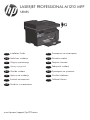 1
1
-
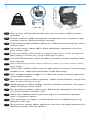 2
2
-
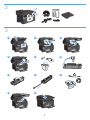 3
3
-
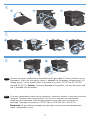 4
4
-
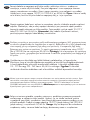 5
5
-
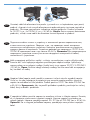 6
6
-
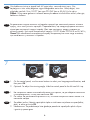 7
7
-
 8
8
-
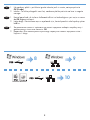 9
9
-
 10
10
-
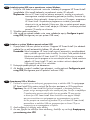 11
11
-
 12
12
-
 13
13
-
 14
14
-
 15
15
-
 16
16
-
 17
17
-
 18
18
-
 19
19
-
 20
20
-
 21
21
-
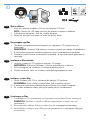 22
22
-
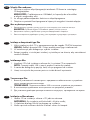 23
23
-
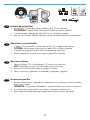 24
24
-
 25
25
-
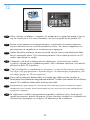 26
26
-
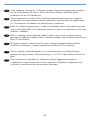 27
27
-
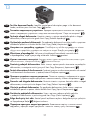 28
28
-
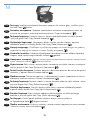 29
29
-
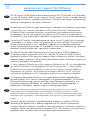 30
30
-
 31
31
-
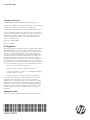 32
32
HP LaserJet Pro M1212nf Multifunction Printer series Manualul proprietarului
- Tip
- Manualul proprietarului
- Acest manual este potrivit și pentru
în alte limbi
Lucrări înrudite
-
HP LaserJet Pro M1139 Multifunction Printer series Manualul proprietarului
-
HP LaserJet Pro M1214nfh Multifunction Printer series Manualul proprietarului
-
HP LaserJet Pro M1217nfw Multifunction Printer series Ghid de instalare
-
HP LaserJet Pro CM1415 Color Multifunction Printer series Ghid de instalare
-
HP LaserJet Pro P1560 Printer series Manual de utilizare
-
HP LaserJet Pro M1536 Multifunction Printer series Ghid de instalare
-
HP LASERJET PRO 100 COLOR MFP M175 Ghid de instalare
-
HP M275 Ghid de instalare
-
HP LaserJet M1319 Multifunction Printer series Manualul proprietarului
-
HP LaserJet Pro CP1525 Manualul proprietarului